Zusammenfassung
Wie können Sie iCloud Konto von iPhone 11 / XS / XS Max / XR / X / 8/ 7 / 6s / 6 / 5s / 5c / 4S / 4 entfernen? Es ist jetzt einfach, das iCloud Konto ohne Passwort in Schritten zu entfernen. Nach dem iCloud Entfernen können Sie Ihr iPhone von der Sicherung wiederherstellen, wenn Sie iPhone Back-up auf dem Computer speichern haben.
iCloud ist ein Cloud-Speicher, mit dem Sie allen iOS-Dateien speichern können. Jeder bekommt für den Anfang 5 GB kostenlosen iCloud Speicher. Ohne an den Speicherplatz auf den Geräten zu denken. Wenn iPhone-Daten entfernte ist, keine Sorge, können Sie von iCloud wiederherstellen, so spielt iCloud eine wichtige Rolle in unserem Leben. Mit Ihr Apple ID und Passwort können Sie iCloud Sperre von Ihr iPhone umgehen.
“Ich habe schon lange ein gebrauchtes iPhone. Gestern sprang es eine Erinnerung heraus, dass iPhone Speicher nicht genug ist. Da muss ich die Dateien von iPhone löschen, um Platz auf den Geräten zu sparen. Ich muss diese Dateien in iCloud speichern, weil sie ist für mich sehr wichtig. Aber ich habe kein iCloud Konto und Passwort. Wie kann ich iCloud abmelden ohne Passwort?”
Sie möchten iCloud zurücksetzen, wenn Sie ein gebrauchtes, verlorenes oder gestohlenes iPhone haben? Entfernen Sie Ihr Gerät aus iCloud und löschen Sie das alte iCloud. Wenn Sie der Passcode für iCloud vergessen, können Sie mit Ihrer registrierten Handynummer kostenlose auf iforgot.com iCloud Sperre aufheben. Weitere Infos zur Umgehen der iCloud Sperre.
- Teil 1: iCloud Abmelden Ohne Passwort
- Teil 2: Wie entfernen Sie iCloud Sperre ohne Passwort kostenlos?
- Teil 3: Lassen Sie iCloud Sperre entfernen ohne Passwort
Teil 1: iCloud Abmelden Ohne Passwort
Für die Datensicherheit ist es besser, das alte iCloud Konto zu entfernen und neue zu registrieren, wenn iCloud mit der gleichen Apple-ID verbunden ist.
Gehen Sie bitte zu Einstellung<[Ihre Name]>Abmelden. Geben Sie Apple ID und Passwort am Ende des Bildschirms und bestätigen Sie die deaktivierte iCloud Sperre.
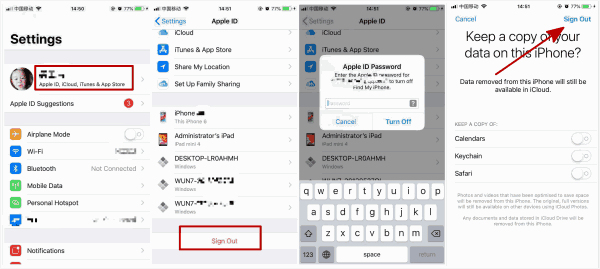
Wenn Sie jedoch nur iCloud entfernen möchten und keine weitere neue iCloud verwenden möchten, können Sie zu Einstellungen<[Ihr Name]>iCloud gehen, um alle Elemente auf iCloud auszuschalten. Wenn Sie das Apple-ID-Passwort eingeben und das Notizfenster erscheint, eingeben Sie einfach das Apple-ID-Passwort, um iCloud Sperre zu entsperren, und die Daten auf dem iPhone nicht löschen.
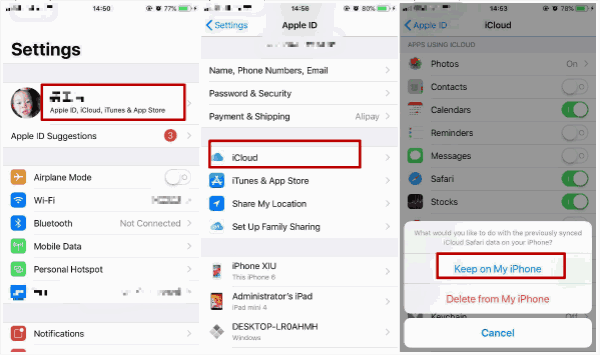
Teil 2: Wie entfernen Sie iCloud Sperre ohne Passwort kostenlos?
Wenn Sie Apple ID-Konto haben und die Telefonnummer Ihrer Apple-ID noch in Gebrauch ist, können Sie iCloud Sperre auf iforgot.apple.com. kostenlos knacken.
Schritt 1: Gehen Sie zur iforgot.apple.com auf dem Computer
Schritt 2: Geben Sie Ihr Apple-Konto ein
Schritt 3: Geben Sie Ihr Apple ID und Ihre Handynummer ein
Schritt 4: Klicken Sie auf „Erlauben“ auf Ihrem iPhone-Bildschirm, um Passwort zurückzusetzen
Gut, jetzt, können Sie iCloud Konto rückstellen.
Teil 3: Lassen Sie iCloud Sperre entfernen ohne Passwort
When Sie Ihr iCloud Konto und Passwort vergessen, können Sie mit EelPhone DelPassCode iCloud Sperre ohne Passwort und iCloud von iPhone entfernen.
Schritt 1: Kostenlos Download und starten Sie EelPhone DelPassCode auf Ihrem Computer. „Apple ID Entfernen“ ist links am Bildschirm.

Schritt 2: Achten Sie die Warnung sorgfältig, bevor Sie auf „Entsperren“ klicken. Es is besser, Ihr iPhone Back-up zu machen.
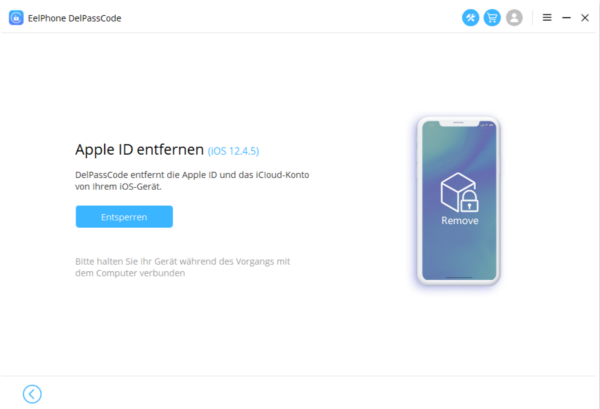
Schritt 3: Verbinden Sie Ihr Gerät mit dem Computer, vertrauen Sie dem Computer und entsperren Sie den Bildschirm des iOS-Geräts mit dem Passcode.
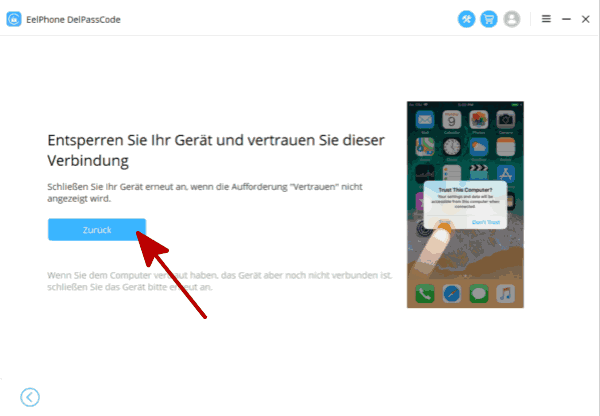
Schritt 4: Es dauert ein paar Sekunden, Apple ID zu entfernen
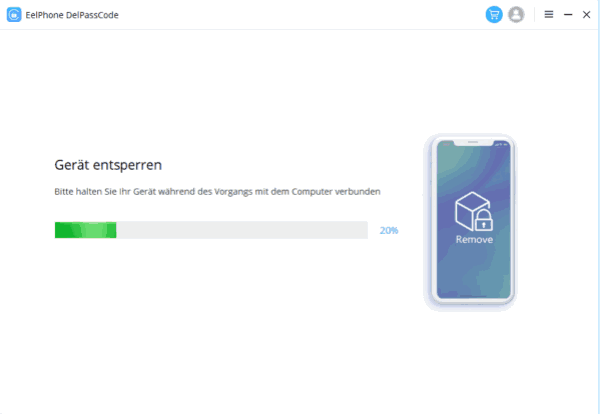
Achtung: Wenn auf dem Gerät „Mein iPhone suchen“ aktiviert ist, müssen Sie alle Einstellungen auf Ihrem iOS-Gerät zurücksetzen. Bestätigen Sie sofort, um alle Einstellungen zurückzusetzen. Ihr iOS-Gerät wird neu gestartet
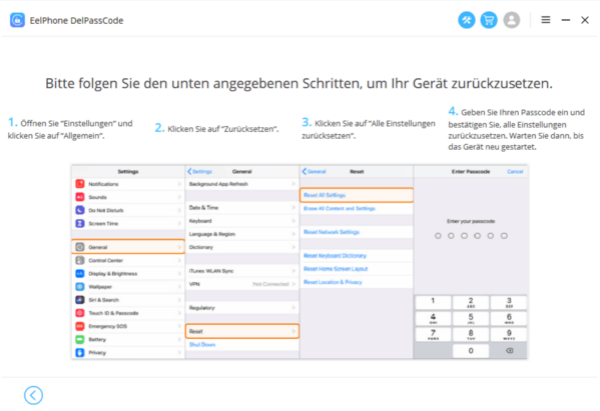
Jetzt setzten Sie Ihr iCloud zurück und herstellen iPhone Backup wieder.
Hannah
Der Artikel wurde zuletzt am 30.12.2021

Gefällt mir
 Vielen Dank für Ihr „Gefällt mir“!
Vielen Dank für Ihr „Gefällt mir“!




